Cómo configurar un servicio IPTV / OTT con todas las funciones: Stalker Middleware
Este artículo explica en detalle cómo instalar IPTV / OTT Middleware de código abierto gratuito de la empresa Infomir, para qué sirve y qué opciones ofrece a los usuarios y al personal administrativo.
Esta publicación es de mucha utilidad tanto para pequeños operadores como para usuarios finales. Cualquiera puede configurar Stalker en casa y usarlo para ver canales de Internet e IPTV gratis* en un decodificador, o para grabar canales de TV y EPG.
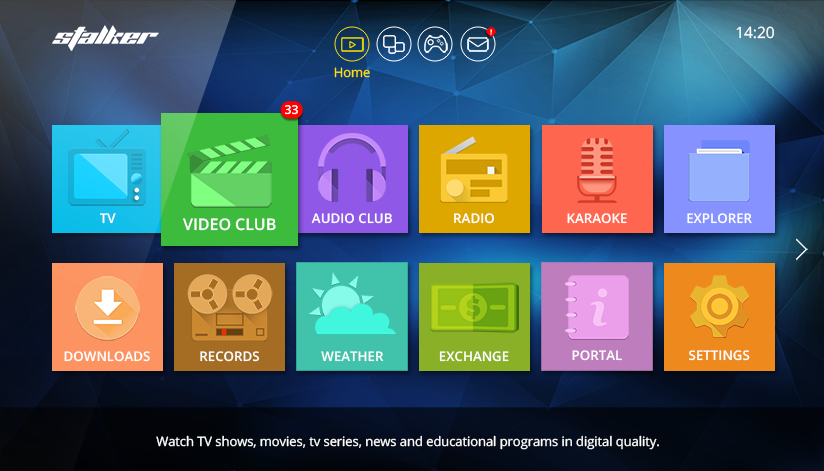
*Stalker Middleware no contiene ningún enlace a servicios o canales, no abre el acceso a ningún contenido, solo proporciona una interfaz conveniente para los administradores de servicios y los usuarios finales.
Qué es el Middleware?
Hay una buena definición breve en Wikipedia:
Middleware o lógica de intercambio de información entre aplicaciones (interlogical) es un software que asiste a una aplicación para interactuar o comunicarse con otras aplicaciones, o paquetes de programas, redes, hardware o sistemas operativos. Este simplifica el trabajo de los programadores en la compleja tarea de generar las conexiones y sincronizaciones que son necesarias en los sistemas distribuidos. De esta forma, se provee una solución que mejora la calidad de servicio, así como la seguridad, el envío de mensajes, la actualización del directorio de servicio, etc.
Funciona como una capa de abstracción de software distribuida, que se sitúa entre las capas de aplicaciones y las capas inferiores (sistema operativo y red). El middleware abstrae de la complejidad y heterogeneidad de las redes de comunicaciones subyacentes, así como de los sistemas operativos y lenguajes de programación, proporcionando una API para la fácil programación y manejo de aplicaciones distribuidas. Dependiendo del problema a resolver y de las funciones necesarias, serán útiles diferentes tipos de servicios de middleware. Por lo general el middleware del lado cliente está implementado por el Sistema Operativo, el cual posee las bibliotecas que ejecutan todas las funcionalidades para la comunicación a través de la red”
Estamos completamente de acuerdo con esta definición y solo podemos agregar que Middleware es el componente básico de una solución de IPTV, ya que es Middleware el que define el conjunto de servicios disponibles para los suscriptores, la interfaz de usuario, la lógica de transmisión y el algoritmo de control. Es imposible construir un servicio IPTV / OTT sin Middleware.
Hay muchos desarrolladores en el mercado, por lo que cada tipo de Middleware tiene sus características distintivas: Los dispositivos que admite, los sistemas CAS con los que trabaja, la interfaz de usuario, los servidores de video compatibles, los diversos sistemas de facturación, la API, el costo y el nivel de soporte técnico.
Cuando un operador selecciona una de las soluciones disponibles, literalmente se apega al Middleware que elige, ya que cambiar de alternativa constantemente no es fácil ni barato; requiere cambiar el software en los decodificadores del TV (o su reemplazo completo, si la lista de dispositivos compatibles difiere de la anterior). También requiere la reintegración con el proveedor de facturación y con el sistema de liberación de conexión del Sistema de acceso condicional. Todo eso requiere tiempo y dinero, y cuanto mayor es la base de suscriptores, más complicado se vuelve todo.
Aquí está nuestro artículo sobre Middleware.
Por qué Stalker?
Stalker es en primera medida interesante porque es gratis. Absolutamente gratis, sin pruebas ni funciones limitadas. Su código fuente se puede descargar desde GitHub.
Esta es la gran ventaja que tiene Stalker sobre las soluciones de otros proveedores. Nosotros hemos trabajado en IPTV durante muchos años y no conocemos otras soluciones gratuitas. Hemos preguntado a otros colegas e incluso a los desarrolladores de Infomir, pero tampoco conocen ninguna alternativa gratuita. Entonces, si conoce alguno, por favor haganoslo saber.
No todos los operadores están dispuestos a invertir en Middleware, ya que no está claro de inmediato por qué se necesita. Seguramente los receptores de satélite reciben canales de televisión, los sistemas CAS protegen el contenido, los decodificadores muestran video y los sistemas de facturación manejan los asuntos monetarios. ¿Entonces qué hace Middleware? ¿Solo muestra una lista de canales y el clima?
Por supuesto que no, pero esto debería ser suficiente para despertar tu curiosidad sobre esta solución gratuita e instalar Stalker en un servidor de prueba para conocerla mejor.
Instalación
Infomir proporciona un breve manual y una imagen de VirtualBox.
Para instalar Stalker, deberás instalar más de 200 paquetes en su sistema operativo. Se recomienda hacerlo en una máquina virtual independiente o instalarlo en un contenedor Docker, para evitar problemas de incompatibilidad.
Imágenes de VirtualBox
Es bastante fácil iniciar una imagen de VirtualBox, pero la describiremos brevemente:
- Instala VirtualBox.
- Descarga y descomprime la imagen.
- Inicia VirtualBox, ve a “Máquina”, haz clic en “Agregar” (Ctrl + A) y selecciona el archivo VmVirtualBox_Ubuntu14.04.4.x64_MW.Stalker.Demo.
- Inicia la máquina virtual, inicia sesión (prueba / prueba), verifica la dirección IP de la máquina y abre la interfaz de administración en el navegador.
- En la interfaz de administración de “Almacenamiento”, cambia la dirección IP de almacenamiento a la dirección IP de la interfaz de la máquina virtual.
Contenedor Docker
Instalemos Stalker en un contenedor Docker. Es rápido y conveniente. Si no sabes qué es Docker y nunca lo has usado, te recomendamos leer la documentación oficial para que tengas una idea completa de cómo funcionan los contenedores, aunque este conocimiento no es estrictamente necesario ahora.
Los desarrolladores recomiendan encarecidamente usar Ubuntu Server LTS, aunque 16.04 aún no es compatible y 12.04 ya está casi obsoleto. Docker te permite iniciar Stalker en tu distribución favorita.
Para continuar, necesitamos Docker y Docker-compose. Aquí hay un ejemplo de instalación para la mayoría de las distribuciones:
curl -sSL http://get.docker.com/ | sh
curl -L http://github.com/docker/compose/releases/download/1.8.0/docker-compose-ʻuname -s-ʻuname -m> / usr / local / bin / docker-compose && chmod + x / usr / local / bin / docker-compose
Crea una carpeta de trabajo para Stalker y descargua el archivo docker-compose:
mkdir / opt / stalker && wget -O /opt/stalker/docker-compose.yml https://gist.githubusercontent.com/klyushkov/3cc71f3fe3ea27a44c4a6985a1504d4a/raw/c38c746369e4b5238db23ef83a55a92
Inicia Stalker:
cd / opt / stalker && docker-compose up -d
Inicia la utilidad, que descargará la última versión de Stalker e inicializará la base de datos:
docker exec -it stalker_portal_1 /opt/deploy.sh
Espera a que el script se ejecute por completo, lo que demorará unos 4 minutos. Cuando hayas terminado, el panel de administración de Stalker estará disponible en: http: //ip/stalker_portal/.
Autorice con el nombre de usuario/contraseña:admin/1.
Instalación sin virtualización y contenedores
Stalker se puede instalar de la forma habitual, simplemente instalando los paquetes necesarios y editando algunos archivos manualmente. Esta es la forma más lenta y difícil, pero funciona de maravilla si vas a iniciar un servidor de producción.
Si ya tienes un servidor con nginx+apache2+php5, entonces tienes suerte, ya que Stalker puede iniciarse sin instalar paquetes adicionales. Pero, hasta donde sabemos, nginx+apache2 no se usan comúnmente juntos, ya que usar nginx+php-fpm es mucho más conveniente.
Configuración
Después de la instalación, definitivamente querrás abrir un portal en el decodificador del TV para asegurarse de que todo haya funcionado y verificar la interfaz de usuario. Pero espera, en esta etapa se verá bastante simple, así que agreguemos algo de contenido.
De forma predeterminada, la interfaz de administración está en inglés. Puedes cambiar de idioma en la parte inferior de la página: 
Cómo agregar un canal
Abre el menú “Canales IPTV” y continúe con la página “Canales”.
Habrá un “Test channel” preestablecido en la lista; elimínalo y agrega tu propio canal en su lugar (clic en “Agregar un canal”).
Completa los campos principales: “Nombre del canal”, “Número de canal”, agrega un logotipo y marca la casilla de verificación “Canal básico”.
Haz clic en “Agregar enlace” y aparecerá una ventana emergente que te permitirá agregar la URL del canal y otras opciones que se muestran. De acuerdo con la información debajo del campo de entrada, debes ingresar “solución+URL” aquí.
La solución aquí es qué biblioteca usar para la reproducción de video en el reproductor decodificador. En la mayoría de los casos, “auto” será suficiente (por ejemplo, “auto udp://239.255.1.1:5500”). En cuanto a HLS, Infomir recomienda la solución ffmpeg.
Como nuestro servidor de video es Flussonic, habilitamos la compatibilidad con URL temporales de inmediato. Esto es necesario para proteger el contenido de la visualización no autorizada.
Así es como debería verse el resultado: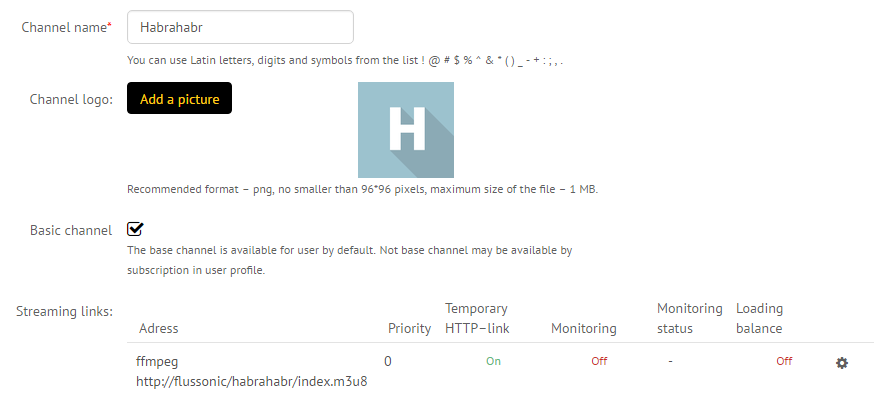
Omite la configuración de la lista de TV (EPG) y el archivo de TV (DVR) por un momento y guarda la configuración.
Cómo agregar una película
Abre “Video club” => “Lista de películas”.
Agregar películas puede ser muy tedioso, por lo que, afortunadamente, puedes usar la función de autocompletar. Simplemente ingresa el nombre de una película / serie en su idioma de origen, y Stalker podrá obtener los metadatos de la base de datos de TMDB.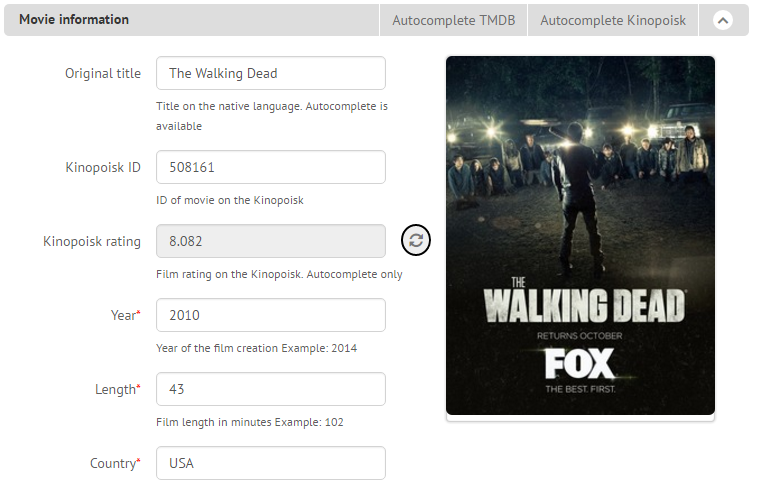
Imagínate el tiempo que tomaría ingresar manualmente el elenco, el logotipo, el director, el año de producción, la categoría y otra información para completar el catálogo de decodificadores de cada película, especialmente si tuvieras muchos para agregar. Gracias, Infomir!
También es posible agregar series con los episodios ordenados automáticamente. No necesitarás ingresar cada episodio como una película separada o ingresar el número de la temporada y el episodio en el nombre.
Puede agregar varias URL para cada película o episodio para verlos en diferentes resoluciones. Esto puede ser conveniente si ya tiene sus fuentes en diferentes resoluciones y no usas HLS de tasa de bits múltiple.
Lista de TV (EPG)
No puedes configurar el servicio sin una guía de programas, ya que la gente no tiene ganas de cambiar de canal en la actualidad. Se requiere EPG no solo para que el usuario pueda ver el nombre del programa de TV actual y los programas venideros de esta noche, sino también para la organización de archivos de video que permite a los usuarios ver programas de TV que se perdieron (los llamados TVCatchup).
Stalker puede importar EPG desde un formato XMLTV.
XMLTV es un formato popular basado en XML de descripción de la guía de programas de TV, compatible con todos los proveedores de EPG. Contiene la descripción detallada: Nombre del programa, hora de inicio, hora de finalización, categoría, descripción, miniatura, elenco, clasificación por edades y otra información.
Para continuar con la configuración, necesitamos un proveedor de EPG. Los hay gratuitos y comerciales. Se diferencian por la cantidad de canales de televisión, la cantidad de información (por ejemplo, no todos los proveedores tienen un elenco o miniaturas para cada programa de televisión). No vamos a promocionar ningún servicio aquí, así que busca en Google una lista de TV en XMLTV y continuemos.
Abre “Canales IPTV” => “EPG”. Haz clic en el botón “Agregar EPG”. 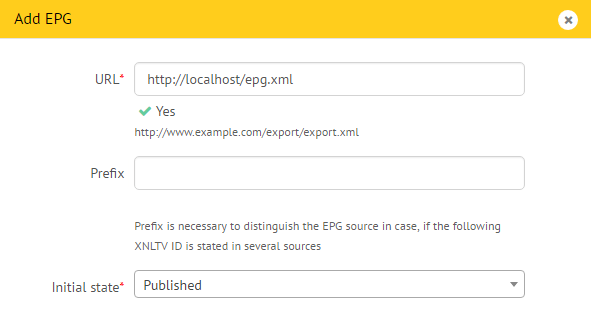
Debemos agregar el enlace al servidor web que aloja el archivo xml. Como muestra nuestra propia experiencia, los proveedores en su mayoría lo cargan en un servidor ftp protegido con contraseña, y además lo comprimen, es por eso que en Stalker debe agregar el enlace a localhost, y en crontab debe agregar un script que descarga y descomprime en XMLTV en la carpeta adecuada.
Después de agregar el enlace, haz clic en “Actualizar EPG”. Si todo se ha hecho correctamente, el resultado debería ser el siguiente:
Ahora vamos a la configuración del canal de TV. Abre el menú “Canales de IPTV” => “Canales” y selecciona la edición de tu canal. Lo que necesita es “EPG”: Configura allí el ID del canal de TV y cambia la hora de acuerdo con tu zona horaria, si es necesario.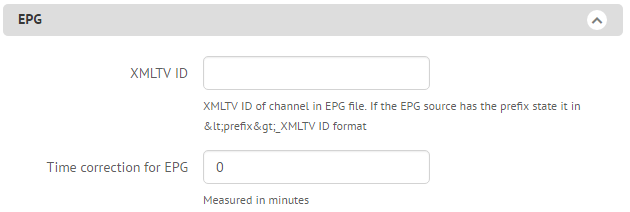
Tendrás que ingresar el ID de cada canal de TV manualmente. Desafortunadamente, todavía no hemos encontrado la forma de hacerlo automáticamente.
How to find out your channel XMLTV ID
Cómo averiguar el ID de XMLTV de tu canal? Simplemente abre el archivo XMLTV con cualquier editor de texto y busque el ID allí.
Aspecto y sensación
Infomir ha estado desarrollando una nueva interfaz moderna durante bastante tiempo. Sin embargo, mientras tanto, está desactivado de forma predeterminada.
No encontramos problemas serios con él, funciona bien y la captura de pantalla que puedes ver al principio de este artículo fue tomada del sistema.
Para activarlo, ve al menú “Configuración” => “Interfaz de apariencia”. Aquí, podemos ver todos los temas disponibles.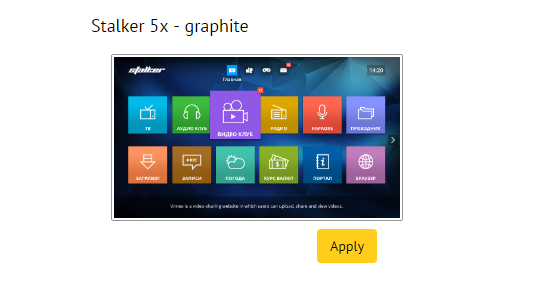
Haz clic en “Aplicar” en el tema “Stalker 5x - grafito”.
Cómo iniciar el portal en un decodificador
Estamos seguros de que tienes un decodificador MAG a mano, No es así?
Usa el control remoto o el teclado USB para abrir la configuración del decodificador => “Servidores” => “Portales” e ingresa la URL del servidor en el que has instalado Stalker.
URL para los clientes: http://ip/stalker_portal/c/.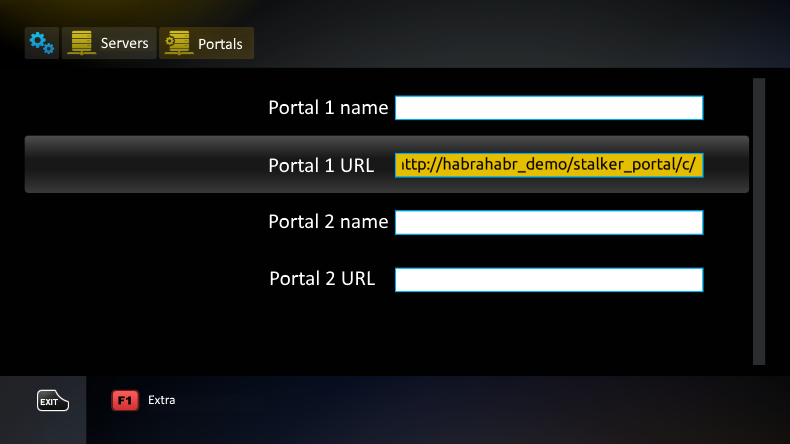
Que sigue?
En la próxima publicación, describiremos cómo usar la configuración de seguridad en un decodificador para proteger el contenido de la visualización no autorizada. Hay muchos ‘freeriders’ y competidores/piratas ansiosos por robar tu contenido. Es un problema extremadamente grave y, a menudo, necesitamos ayudar a las personas a proteger su contenido de la visualización casual y la publicación en sitios de terceros.
LEE MAS:
- H.264 y H.265: ¿Cuál es la diferencia?